- Autor Jason Gerald [email protected].
- Public 2024-01-19 22:14.
- Naposledy zmenené 2025-01-23 12:44.
Firefox je populárny webový prehliadač, ktorý si môžete zadarmo stiahnuť, je rýchly a prispôsobiteľný. Podľa tohto sprievodcu nainštalujte Firefox na PC, Mac alebo Android a postupujte podľa pokynov pre inštaláciu určitých doplnkov.
Krok
Metóda 1 zo 4: Firefox pre Windows
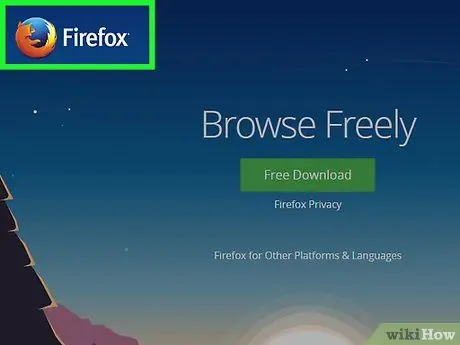
Krok 1. Navštívte stránku Mozilla
Odkaz na stiahnutie v zelenom poli automaticky zistí váš operačný systém a jazyk.
Ak si chcete stiahnuť Firefox v inom jazyku alebo pre iný operačný systém, kliknite na odkaz Systémy a jazyk hneď pod tlačidlom Stiahnuť
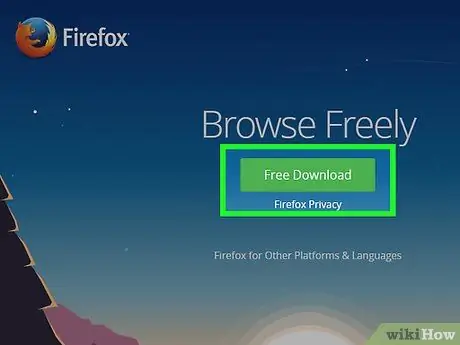
Krok 2. Kliknite na tlačidlo Stiahnuť
Sťahovanie sa spustí okamžite. Keď sa súbor dokončí, dvakrát naň kliknite a spustite inštaláciu. Pred spustením tohto súboru systém Windows požiada o potvrdenie.
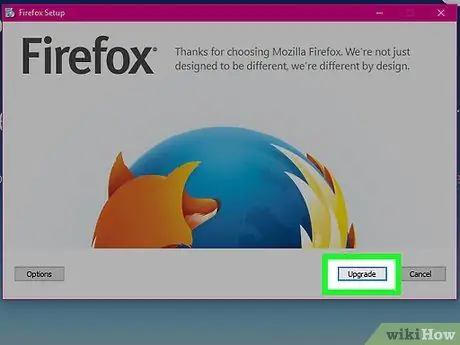
Krok 3. Vyberte typ inštalácie
Štandard je automatická inštalácia a je vhodný pre väčšinu používateľov. Všetko, čo potrebujete na to, aby ste mohli začať používať Firefox, bude ihneď nainštalované. Ak si vyberiete vlastnú inštaláciu, budú vám ponúknuté nasledujúce možnosti:
- Vyberte miesto inštalácie. Firefox automaticky vyberie najlepšie miesto na inštaláciu. Môžete to zmeniť, ak chcete.
- Nainštalujte si službu údržby. Táto funkcia automaticky aktualizuje Firefox na pozadí. Ak chcete aktualizácie nainštalovať manuálne, vypnite to.
- Vyberte, kam umiestnite ikonu. Budete mať možnosť vybrať pracovnú plochu, ponuku Štart a panel rýchleho spustenia.
- Vyberte, či chcete, aby bol Firefox predvoleným prehliadačom. To znamená, že každý odkaz, na ktorý kliknete, sa otvorí vo Firefoxe.
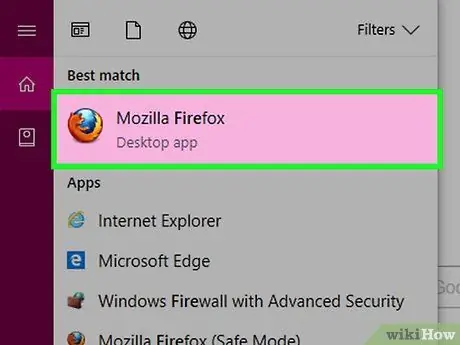
Krok 4. Spustite Firefox
Po chvíli sa nainštaluje Firefox a môžete začať prehliadať web. Môžete sa rozhodnúť spustiť program okamžite alebo začať svoj vlastný neskôr.
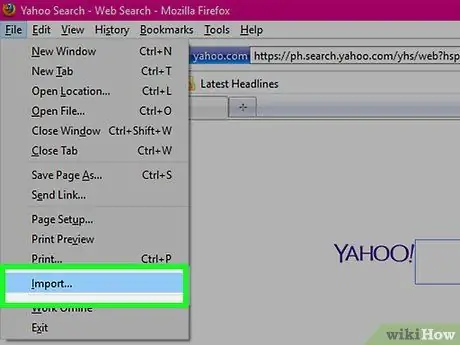
Krok 5. Importujte nastavenia
Ak ste pred Firefoxom používali iný prehliadač, budete mať možnosť importovať Možnosti, Záložky, Históriu a Heslá zo starého prehliadača. Môže to chvíľu trvať.
Metóda 2 zo 4: Firefox pre Mac
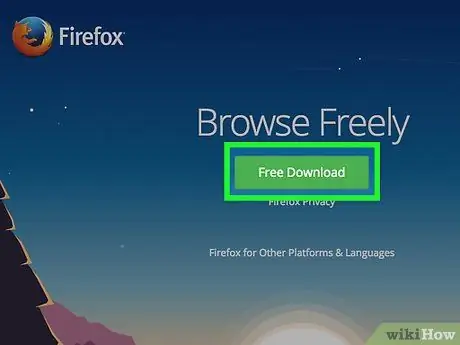
Krok 1. Stiahnite si Firefox
Môžete ho získať zadarmo na webovej stránke Mozilla. Odkaz na stiahnutie automaticky zistí operačný systém a jazyk. Ak si chcete stiahnuť iný jazyk alebo systém, kliknite na odkaz Systémy a jazyky pod tlačidlom Stiahnuť.
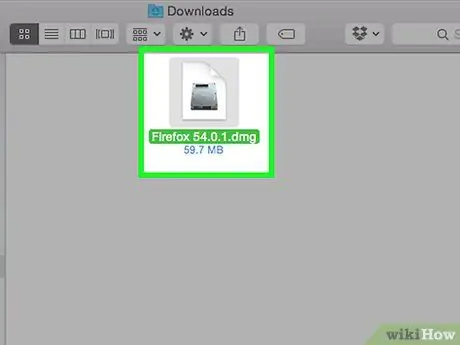
Krok 2. Otvorte súbor DMG
Po dokončení sťahovania sa súbor DMG automaticky otvorí. V opačnom prípade kliknite na stiahnutý súbor na ploche.
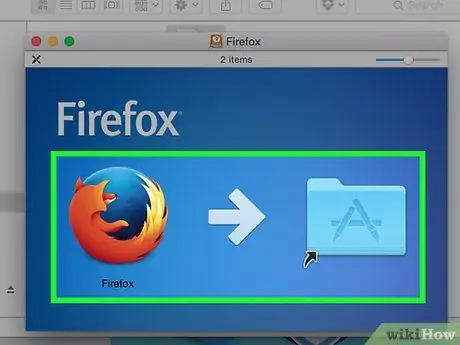
Krok 3. Nainštalujte aplikáciu
Presuňte súbor Firefox.app do priečinka Aplikácie. Podržte stlačené ovládanie a kliknite na okno Firefoxu. Vyberte položku Vysunúť „Firefox“.
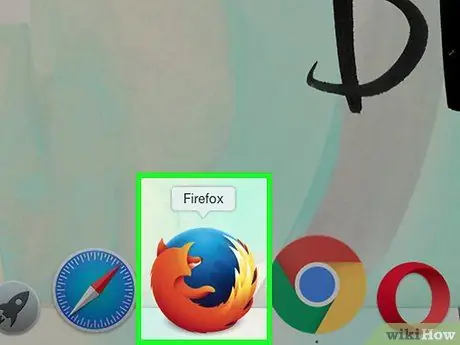
Krok 4. V doku použite Firefox
Ak chcete pridať Firefox do doku pre rýchly prístup, kliknite na ikonu a presuňte ju z priečinka Aplikácie do doku.
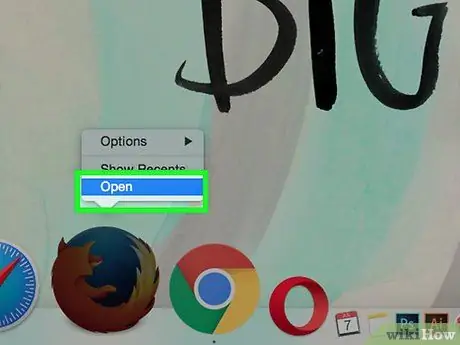
Krok 5. Spustite Firefox
Budete upozornení, že program bol úspešne stiahnutý. Potvrďte, že ho chcete otvoriť. Firefox sa spýta, či ho chcete nastaviť ako predvolený prehliadač. Po výbere sa spustí prehliadač.
Metóda 3 zo 4: Inštalácia doplnkov
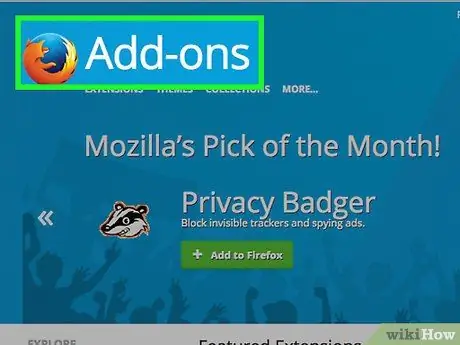
Krok 1. Pochopte, čo je to doplnok
Doplnky sú aplikácie, ktoré môžete pridať do Firefoxu a poskytovať tak ďalšie funkcie. Celú knižnicu bezplatných doplnkov si môžete prezerať priamo z programu Firefox.
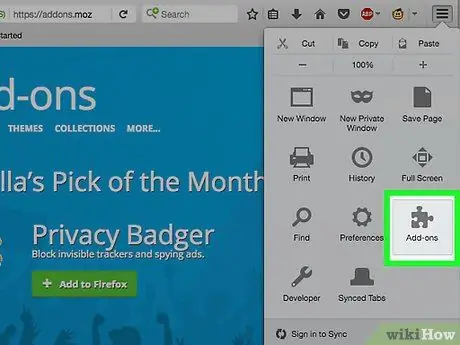
Krok 2. Otvorte Správcu doplnkov
Kliknite na ponuku Firefox v ľavej hornej časti okna. Kliknite na položku Doplnky, ikona s dielikom puzzle vedľa neho. Tým sa otvorí správca doplnkov.
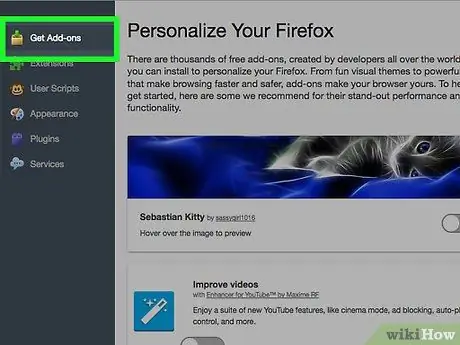
Krok 3. Nájdite doplnok, ktorý chcete nainštalovať
Správca doplnkov vám ukáže niektoré z odporúčaných doplnkov. Konkrétne rozšírenie môžete vyhľadať v pravom hornom rohu okna. Ak si chcete prezrieť celý katalóg doplnkov, kliknite na odkaz vpravo dole.

Krok 4. Nainštalujte doplnok
Akonáhle nájdete požadovaný doplnok, kliknite na zelené tlačidlo „Pridať do Firefoxu“. Firefox vás požiada o potvrdenie a potom sa doplnok nainštaluje. Na spustenie novo nainštalovaného rozšírenia je spravidla potrebné reštartovať Firefox.
Metóda 4 zo 4: Firefox pre Android
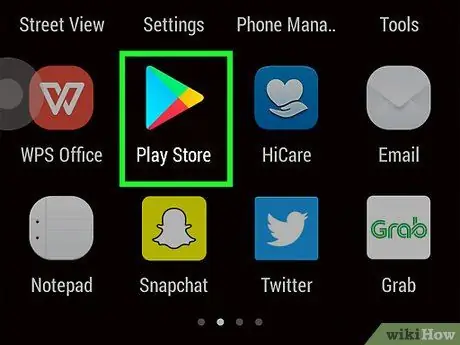
Krok 1. Stiahnite si Firefox
Aplikáciu Firefox môžete získať z Obchodu Google Play alebo z webu Mozilla.
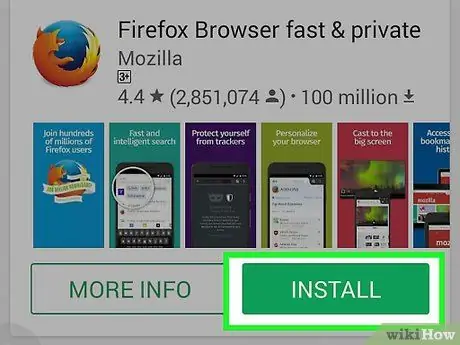
Krok 2. Nainštalujte aplikáciu
Aplikáciu Firefox nainštalujete stlačením tlačidla Inštalovať. Inštalačný program vás požiada o súhlas Firefoxu s prístupom k vašej polohe GPS alebo zapisovaním súborov na kartu SD. Pokračujte kontrolou a prijatím povolenia.
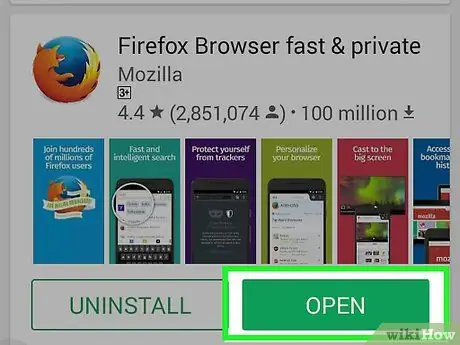
Krok 3. Otvorte aplikáciu
Po dokončení inštalácie môžete aplikáciu otvoriť. Začiarknite políčko „Povoliť automatickú aktualizáciu“. Zaistíte tak, aby mala vaša aplikácia Firefox najnovšie opravy zabezpečenia.






